Hoe de Secured Search browser hijacker te verwijderen
Browser HijackerOok bekend als: securedserch.com doorverwijzing
Doe een gratis scan en controleer of uw computer is geïnfecteerd.
VERWIJDER HET NUOm het volledige product te kunnen gebruiken moet u een licentie van Combo Cleaner kopen. Beperkte proefperiode van 7 dagen beschikbaar. Combo Cleaner is eigendom van en wordt beheerd door RCS LT, het moederbedrijf van PCRisk.
Wat is Secured Search?
Identiek aan ByteFence Secure Browsing, is Secured Search een browser hijacker onderschreven als een hulpmiddel om browse veiligheid en privacy te verbeteren. In feite werkt deze software door wijzigingen aan te brengen in de browserinstellingen om securedserch.com (een valse zoekmachine) te promoten.
Bovendien, heeft Secured Search gegevens tracking capaciteiten, die worden gebruikt om de surfactiviteit van gebruikers te controleren. Vanwege de dubieuze methoden die worden gebruikt om Secured Search te verspreiden, wordt het ook gecategoriseerd als een mogelijk ongewenst programma (PUA).
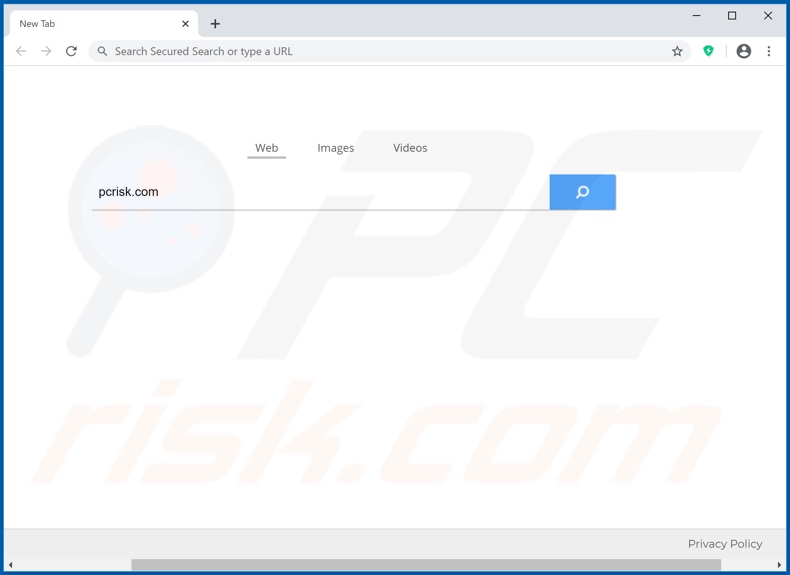
Populaire browsers met een groot gebruikersbestand zoals Google Chrome, Mozilla Chrome en Internet Explorer zijn veel voorkomende doelwitten van browserkapers. Na succesvolle infiltratie wijzen ze de startpagina, standaardzoekmachine en URL's van nieuwe tabbladen/vensters toe aan de adressen van valse zoekmachines.
Daarom, met deze software geïnstalleerd, wordt elke zoekopdracht in de URL-balk en elk nieuw tabblad/venster omgeleid naar het gepromote adres. Secured Search promoot securedserch.com op deze manier. Ondanks ongewenste omleidingen naar securedserch.com, kan deze nep zoekmachine geen unieke resultaten genereren.
Dit is typisch voor de meeste valse zoekinstrumenten, en dus hebben ze de neiging om om te leiden naar (of omleidingsketens te veroorzaken die leiden naar) legitieme zoekmachines. Dit is het geval met securedserch.com, dat omleidt naar Yahoo (search.yahoo.com). Bovendien kunnen browserkapers de toegang tot browserinstellingen beperken of weigeren en toegestane wijzigingen resetten.
Daarom is de enige manier om de getroffen browser te herstellen het verwijderen van de kapingsoftware. Zoals gezegd kan Secured Search gegevens bijhouden. Het kan browsingactiviteiten monitoren (bezochte URL's, bekeken pagina's, getypte zoekopdrachten, enz.) en persoonlijke informatie verzamelen (IP-adressen, geolocaties en andere details).
De verzamelde gegevens worden vaak gedeeld met derden (mogelijk cybercriminelen) die ze willen misbruiken voor winstdoeleinden. Kortom, de aanwezigheid van datatracking-inhoud kan leiden tot ernstige privacyproblemen, financieel verlies en zelfs identiteitsdiefstal. U wordt sterk aangeraden om alle verdachte toepassingen en browserextensies/plug-ins onmiddellijk na ontdekking te verwijderen.
| Naam | Secured Search |
| Type bedreiging: | Browser Hijacker, Redirect, Search Hijacker, Toolbar, Unwanted New Tab. |
| Browser Extensie(s) | Secured Search |
| Veronderstelde functioanliteit | Verbeterde browsebeveiliging. |
| Gepromote URL | securedserch.com |
| Dienend IP Adres (securedserch.com) | 99.84.247.16 |
| Aangetaste browserinstellingen | Homepage, new tab URL, default search engine. |
| Symptomen | Gemanipuleerde internet browser instellingen (startpagina, standaard internet zoekmachine, nieuwe tabblad instellingen). Gebruikers worden gedwongen de website van de kaper te bezoeken en het internet te doorzoeken met hun zoekmachines. |
| Verspreidingsmethodes | Misleidende pop-up advertenties, gratis software-installaties (bundeling), valse Flash Player-installaties. |
| Schade | Internet browser tracking (mogelijke privacy problemen), tonen van ongewenste advertenties, omleidingen naar dubieuze websites. |
| Malware verwijderen (Windows) |
Om mogelijke malware-infecties te verwijderen, scant u uw computer met legitieme antivirussoftware. Onze beveiligingsonderzoekers raden aan Combo Cleaner te gebruiken. Combo Cleaner voor Windows DownloadenGratis scanner die controleert of uw computer geïnfecteerd is. Om het volledige product te kunnen gebruiken moet u een licentie van Combo Cleaner kopen. Beperkte proefperiode van 7 dagen beschikbaar. Combo Cleaner is eigendom van en wordt beheerd door RCS LT, het moederbedrijf van PCRisk. |
File Converter Live, My Horoscope Tab en Maps N' Direction Hub zijn enkele voorbeelden van andere browserkapers. Ze lijken legitiem en mensen worden vaak verleid tot downloaden/installeren met aanbiedingen van "nuttige" functies, maar deze functies zijn zelden operationeel. In feite geldt dit voor alle PUA's.
Deze ongewenste apps hebben maar één doel: inkomsten genereren op kosten van de gebruikers. In plaats van enige echte waarde te leveren, kapen PUA's browsers, veroorzaken ze omleidingen, voeren ze opdringerige advertentiecampagnes en volgen ze kwetsbare gegevens.
Hoe heeft Secured Search zich op mijn computer geïnstalleerd?
Sommige PUA's (inclusief Secured Search) hebben "officiële" promotiesites waar ze kunnen worden gedownload, maar deze toepassingen worden vaker gedownload/geïnstalleerd samen met andere producten. "Bundelen" is de term die wordt gebruikt om deze misleidende marketing techniek van het voorverpakken van reguliere software met ongewenste of kwaadaardige toevoegingen te definiëren.
Door zich te haasten bij het downloaden/installeren (bijv. termen overslaan of negeren, stappen en secties overslaan, enz.) lopen veel gebruikers het risico beschikbare opt-out opties voor ongewenste software te missen, waardoor gebundelde inhoud onbedoeld op hun systemen wordt toegelaten. Eenmaal geklikt, kunnen opdringerige advertenties scripts uitvoeren om PUA's te downloaden/installeren zonder toestemming van de gebruiker.
Hoe de installatie van potentieel ongewenste toepassingen te voorkomen
U wordt sterk aangeraden alle producten te onderzoeken voordat u ze downloadt/ installeert of koopt. Alle downloads moeten worden uitgevoerd via officiële en geverifieerde bronnen. Onbetrouwbare kanalen zoals onofficiële en gratis file-hosting websites, P2P sharing netwerken (BitTorrent, eMule, Gnutella, etc.) en andere downloaders van derden kunnen bedrieglijke en gebundelde inhoud aanbieden.
Lees bij het downloaden/installeren de voorwaarden, bestudeer alle mogelijke opties, gebruik de "Aangepaste/Geavanceerde" instellingen en kies voor opt-out van extra apps, tools, functies, enz. Het is ook belangrijk om voorzichtig te zijn bij het browsen. Opdringerige advertenties kunnen normaal en onschuldig lijken, maar ze kunnen omleiden naar dubieuze webpagina's (bijv. pornografie, gokken, adult-dating en andere).
Als u dit soort advertenties/omleidingen tegenkomt, controleer dan het systeem en verwijder onmiddellijk alle verdachte toepassingen en browserextensies/plug-ins. Als uw computer al geïnfecteerd is met Secured Search, raden we u aan een scan uit te voeren met Combo Cleaner Antivirus voor Windows om deze browser hijacker automatisch te verwijderen.
Secured Search browser hijacker vraagt om verschillende toestemmingen:
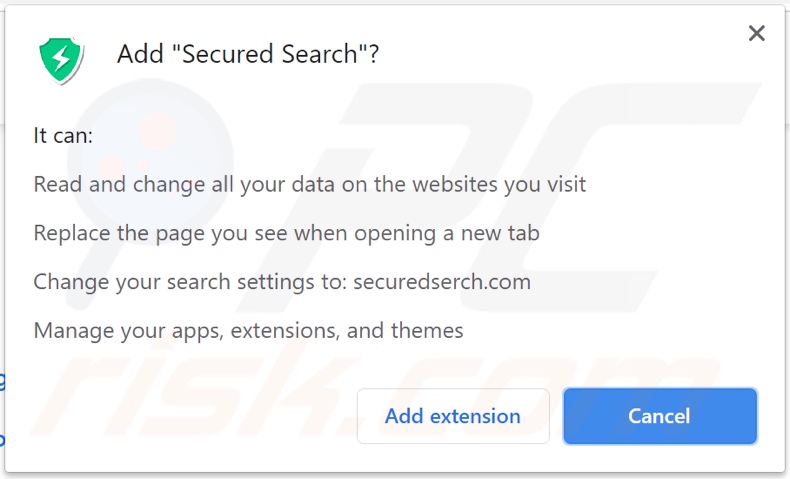
Website die Secured Search browser hijacker promoot:
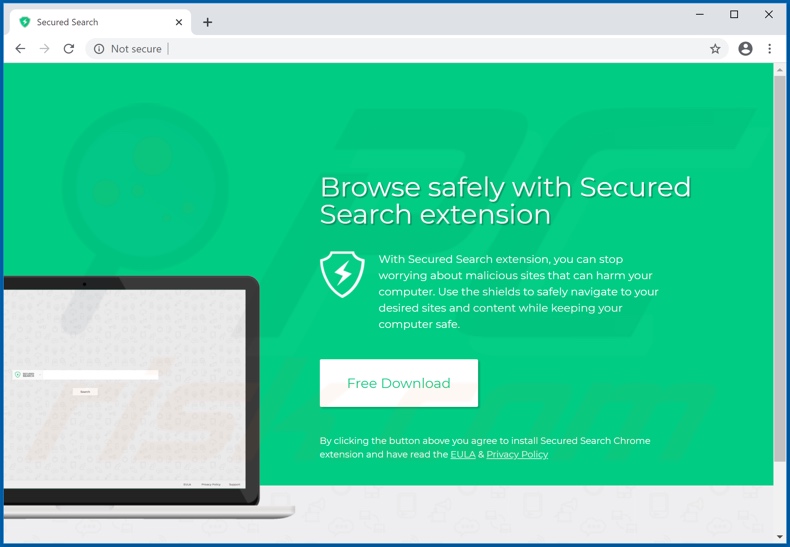
Weergave van de Secured Search browser hijacker (GIF):

Onmiddellijke automatische malwareverwijdering:
Handmatig de dreiging verwijderen, kan een langdurig en ingewikkeld proces zijn dat geavanceerde computer vaardigheden vereist. Combo Cleaner is een professionele automatische malware verwijderaar die wordt aanbevolen om malware te verwijderen. Download het door op de onderstaande knop te klikken:
DOWNLOAD Combo CleanerDoor het downloaden van software op deze website verklaar je je akkoord met ons privacybeleid en onze algemene voorwaarden. Om het volledige product te kunnen gebruiken moet u een licentie van Combo Cleaner kopen. Beperkte proefperiode van 7 dagen beschikbaar. Combo Cleaner is eigendom van en wordt beheerd door RCS LT, het moederbedrijf van PCRisk.
Snelmenu:
- Wat is Secured Search?
- STAP 1. Verwijder Secured Search applicatie via het Configuratiescherm.
- STAP 2. Verwijder securedserch.com redirect van Internet Explorer.
- STAP 3. Verwijder Secured Search browser hijacker uit Google Chrome.
- STAP 4. Verwijder securedserch.com startpagina en standaard zoekmachine uit Mozilla Firefox.
- STAP 5. Verwijder securedserch.com omleiding uit Safari.
- STAP 6. Verwijder malafide plug-ins uit Microsoft Edge.
Secured Search browser hijacker verwijderen:
Windows 10 gebruikers:

Klik rechts in de linkerbenedenhoek, in het Snelle Toegang-menu selecteer Controle Paneel. In het geopende schem kies je Programma's en Toepassingen.
Windows 7 gebruikers:

Klik Start ("het Windows Logo" in de linkerbenedenhoek van je desktop), kies Controle Paneel. Zoek naar Programma's en toepassingen.
macOS (OSX) gebruikers:

Klik op Finder, in het geopende scherm selecteer je Applicaties. Sleep de app van de Applicaties folder naar de Prullenbak (die zich in je Dock bevindt), klik dan rechts op het Prullenbak-icoon en selecteer Prullenbak Leegmaken.
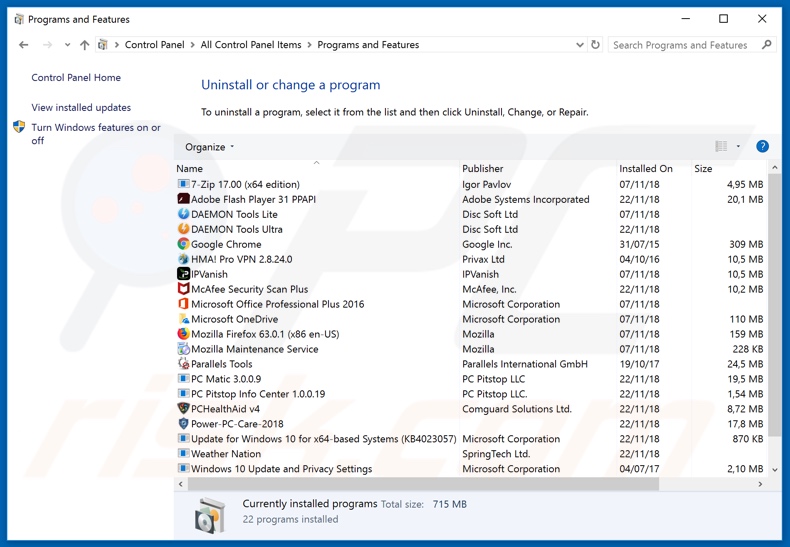
In het venster met verwijderingsprogramma's: zoek naar recentelijk geïnstalleerde verdachte toepassingen (bijvoorbeeld "Secured Search"), selecteer deze vermeldingen en klik op "Verwijderen" of "Uninstall".
Na het verwijderen van de mogelijk ongewenste toepassingen die browseromleidingen naar de securedserch.com website veroorzaken, scant u uw computer op eventuele resterende ongewenste onderdelen. Gebruik aanbevolen malwareverwijderingssoftware om uw computer te scannen.
DOWNLOAD verwijderprogramma voor malware-infecties
Combo Cleaner die controleert of uw computer geïnfecteerd is. Om het volledige product te kunnen gebruiken moet u een licentie van Combo Cleaner kopen. Beperkte proefperiode van 7 dagen beschikbaar. Combo Cleaner is eigendom van en wordt beheerd door RCS LT, het moederbedrijf van PCRisk.
Secured Search browser hijacker verwijderen van Internet browsers:
Video die laat zien hoe u browser omleidingen verwijdert:
 Verwijder schadelijke add-ons uit Internet Explorer:
Verwijder schadelijke add-ons uit Internet Explorer:
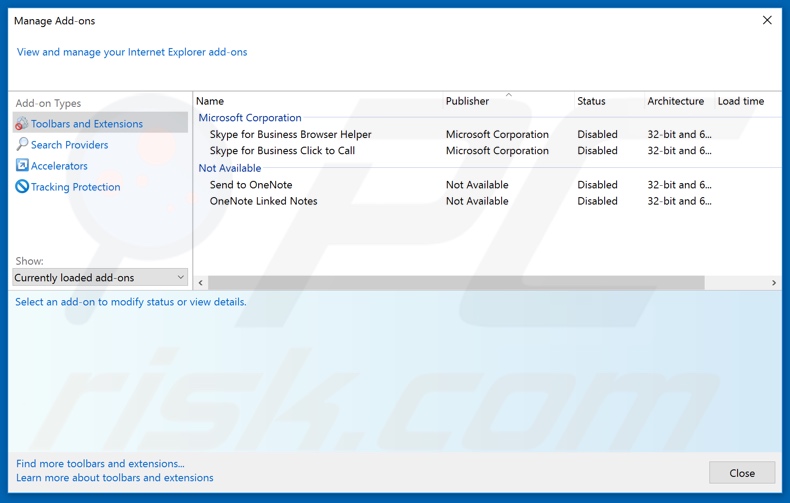
Klik op het "tandwiel" pictogram![]() (in de rechterbovenhoek van Internet Explorer), selecteer "Add-ons beheren". Zoek naar recentelijk geïnstalleerde verdachte extensies, selecteer deze vermeldingen en klik op "Verwijderen".
(in de rechterbovenhoek van Internet Explorer), selecteer "Add-ons beheren". Zoek naar recentelijk geïnstalleerde verdachte extensies, selecteer deze vermeldingen en klik op "Verwijderen".
Wijzig uw startpagina:
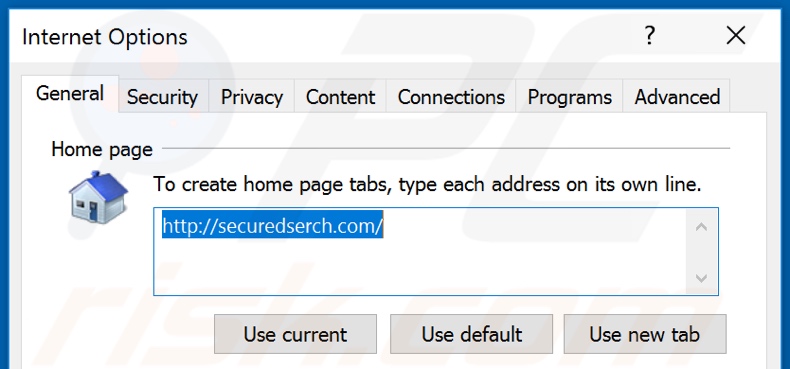
Klik op het "tandwiel" pictogram![]() (in de rechterbovenhoek van Internet Explorer), selecteer "Internet Opties", verwijder in het geopende venster hxxp://securedserch.com en voer uw voorkeursdomein in, dat telkens wordt geopend wanneer u Internet Explorer opstart. U kunt ook about: blank invoeren om een lege pagina te openen wanneer u Internet Explorer opstart.
(in de rechterbovenhoek van Internet Explorer), selecteer "Internet Opties", verwijder in het geopende venster hxxp://securedserch.com en voer uw voorkeursdomein in, dat telkens wordt geopend wanneer u Internet Explorer opstart. U kunt ook about: blank invoeren om een lege pagina te openen wanneer u Internet Explorer opstart.
Wijzig uw standaard zoekmachine:
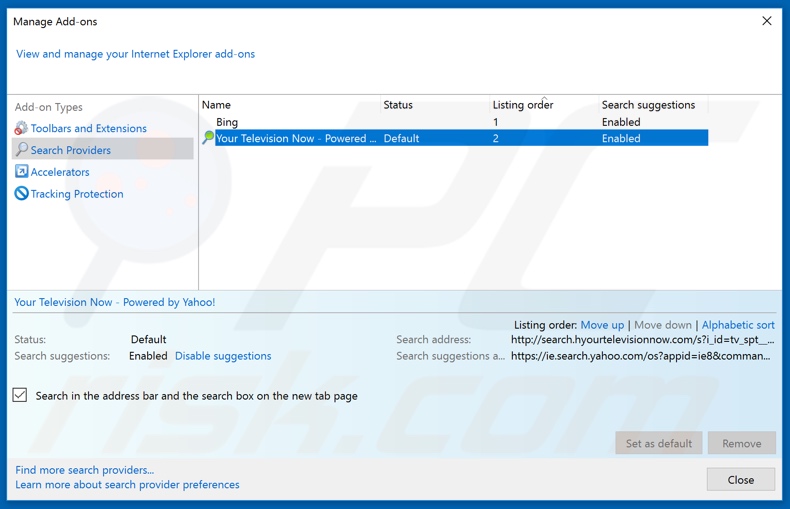
Klik op het "tandwiel" pictogram![]() (in de rechterbovenhoek van Internet Explorer), selecteer "Add-ons beheren". In het geopende venster, selecteer "Zoekmachines", stel "Google", "Bing", of een andere gewenste zoekmachine in als uw standaard en verwijder vervolgens "Beveiligd zoeken".
(in de rechterbovenhoek van Internet Explorer), selecteer "Add-ons beheren". In het geopende venster, selecteer "Zoekmachines", stel "Google", "Bing", of een andere gewenste zoekmachine in als uw standaard en verwijder vervolgens "Beveiligd zoeken".
Optionele methode:
Als je problemen blijft hebben met het verwijderen van securedserch.com doorverwijzing dan kan je je Internet Explorer instellingen terug op standaard zetten.
Windows XP gebruikers: Klik op Start, klik Uitvoeren, in het geopende scherm typ inetcpl.cpl. In het geopende scherm klik je op de Geavanceerd tab en dan klik je op Herstellen.

Windows Vista en Windows 7 gebruikers: Klik op het Windows logo, in de start-zoekbox typ inetcpl.cpl en klik op enter. In het geopende scherm klik je op de Geavanceerd tab en dan klik je op Herstellen.

Windows 8 gebruikers: Open Internet Explorer en klik op het "tandwiel" icoon. Selecteer Internet Opties. In het geopende scherm selecteer je de Geavanceerd-tab en klik je op de Herstellen-knop.

In het geopende scherm selecteer je de Geavanceerd-tab

Klik op de Herstellen-knop.

Bevestig dat je de Internet Explorer instellingen naar Standaard wil herstellen - Klik op de Herstellen-knop.

 Verwijder schadelijke extensies uit Google Chrome:
Verwijder schadelijke extensies uit Google Chrome:
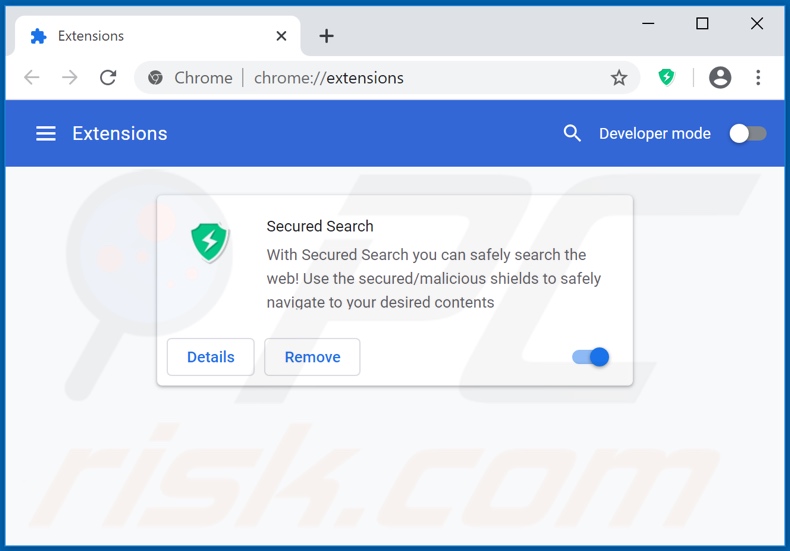
Klik op het menupictogram van Google Chrome ![]() (in de rechterbovenhoek van Google Chrome), selecteer "Meer hulpmiddelen" en klik op "Extensies". Zoek "Secured Search" en andere recentelijk geïnstalleerde verdachte browser add-ons, en verwijder ze.
(in de rechterbovenhoek van Google Chrome), selecteer "Meer hulpmiddelen" en klik op "Extensies". Zoek "Secured Search" en andere recentelijk geïnstalleerde verdachte browser add-ons, en verwijder ze.
Wijzig uw startpagina:
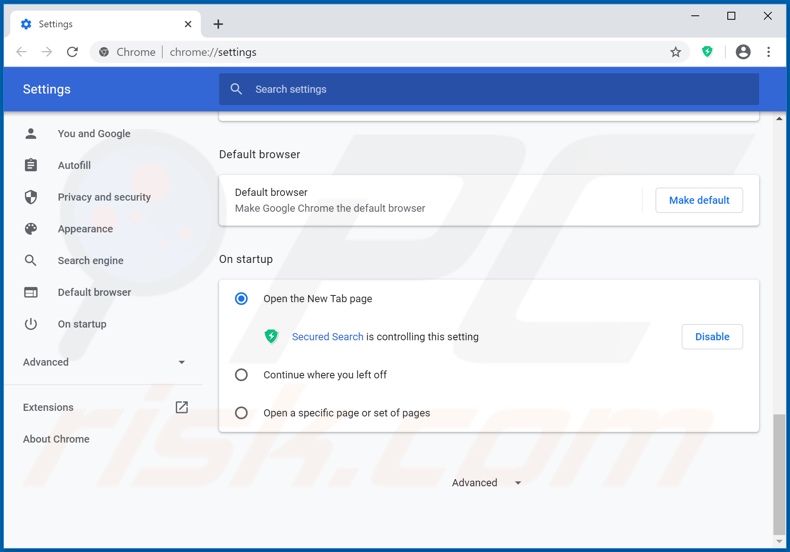
Klik op het menupictogram van Google Chrome ![]() (in de rechterbovenhoek van Google Chrome), selecteer "Instellingen". Schakel in het gedeelte "Bij het opstarten" "Beveiligd zoeken" uit, zoek naar een browser hijacker URL (hxxp://www.securedserch.com) onder de optie "Een specifieke of set pagina's openen". Indien aanwezig, klik op het drie verticale stippen pictogram en selecteer "Verwijderen".
(in de rechterbovenhoek van Google Chrome), selecteer "Instellingen". Schakel in het gedeelte "Bij het opstarten" "Beveiligd zoeken" uit, zoek naar een browser hijacker URL (hxxp://www.securedserch.com) onder de optie "Een specifieke of set pagina's openen". Indien aanwezig, klik op het drie verticale stippen pictogram en selecteer "Verwijderen".
Wijzig uw standaard zoekmachine:
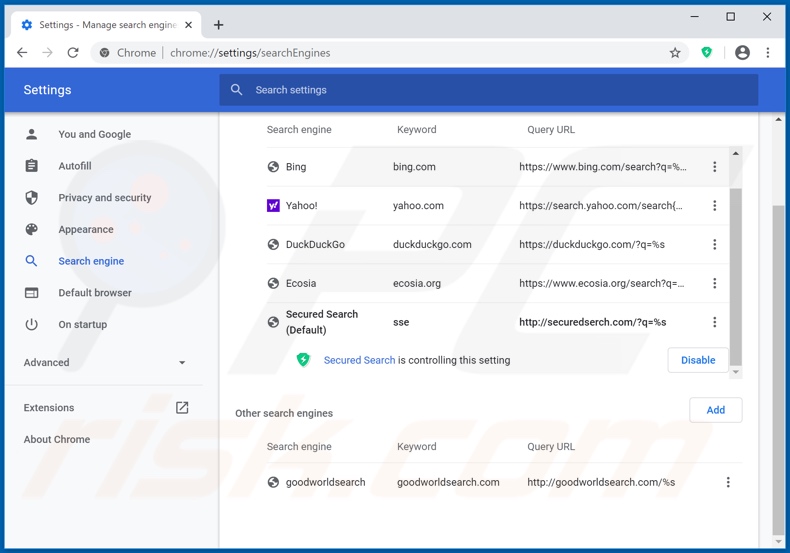
Om uw standaard zoekmachine in Google Chrome te wijzigen: Klik op het menupictogram van Google Chrome ![]() (in de rechterbovenhoek van Google Chrome), selecteer "Instellingen", klik in het gedeelte "Zoekmachine" op "Zoekmachines beheren...", zoek in de geopende lijst naar "securedserch.com", klik wanneer deze zich bevindt op de drie verticale puntjes bij deze URL en selecteer "Verwijderen uit lijst".
(in de rechterbovenhoek van Google Chrome), selecteer "Instellingen", klik in het gedeelte "Zoekmachine" op "Zoekmachines beheren...", zoek in de geopende lijst naar "securedserch.com", klik wanneer deze zich bevindt op de drie verticale puntjes bij deze URL en selecteer "Verwijderen uit lijst".
Optionele methode:
Als je problemen hebt met het verwijderen van securedserch.com doorverwijzing, reset dan de instellingen van je Google Chrome browser. Klik op het Chrome menu icoon ![]() (in de rechterbovenhoek van Google Chrome) en selecteer Instellingen. Scroll naar onder. Klik op de link Geavanceerd....
(in de rechterbovenhoek van Google Chrome) en selecteer Instellingen. Scroll naar onder. Klik op de link Geavanceerd....

Nadat je helemaal naar benden hebt gescrolld klik je op Resetten (Instellingen terugzetten naar de oorspronkelijke standaardwaarden)-knop.

In het geopende scherm, bevestig dat je de Google Chrome instellingen wilt resetten door op de 'resetten'-knop te klikken.

 Verwijder schadelijke plug-ins uit Mozilla Firefox:
Verwijder schadelijke plug-ins uit Mozilla Firefox:
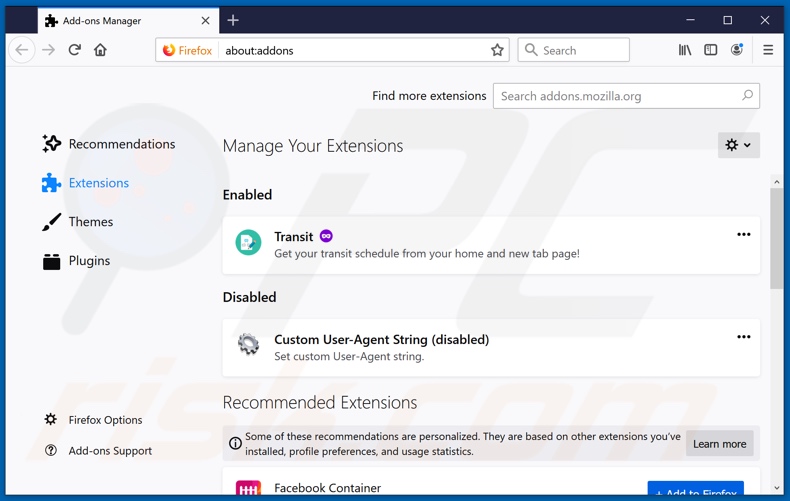
Klik op het menupictogram van Firefox![]() (in de rechterbovenhoek van het hoofdvenster), selecteer "Add-ons". Klik op "Extensies" en verwijder "Secured Search", evenals alle andere recentelijk geïnstalleerde browser plug-ins.
(in de rechterbovenhoek van het hoofdvenster), selecteer "Add-ons". Klik op "Extensies" en verwijder "Secured Search", evenals alle andere recentelijk geïnstalleerde browser plug-ins.
Wijzig uw startpagina:
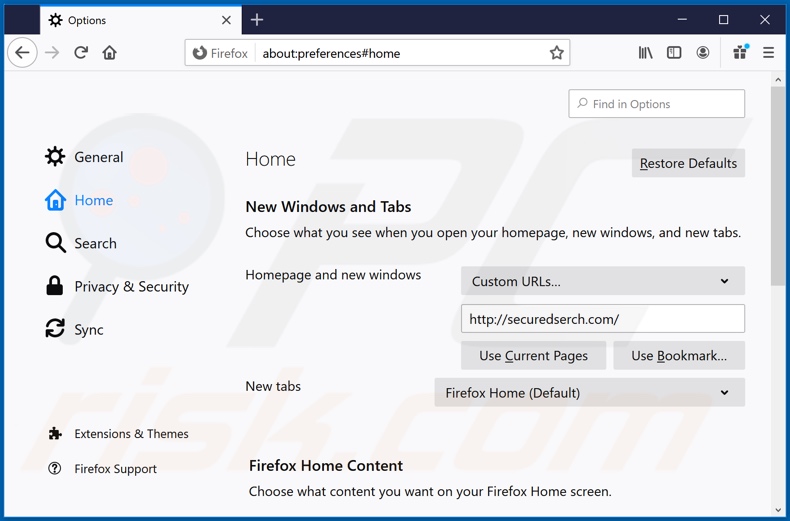
Om uw startpagina opnieuw in te stellen, klikt u op het firefox-menupictogram![]() (in de rechterbovenhoek van het hoofdvenster), selecteert u vervolgens "Opties", in het geopende venster schakelt u "Beveiligd zoeken" uit, verwijdert u hxxp://securedserch.com en voert u uw voorkeursdomein in, dat telkens wordt geopend wanneer u Mozilla Firefox opstart.
(in de rechterbovenhoek van het hoofdvenster), selecteert u vervolgens "Opties", in het geopende venster schakelt u "Beveiligd zoeken" uit, verwijdert u hxxp://securedserch.com en voert u uw voorkeursdomein in, dat telkens wordt geopend wanneer u Mozilla Firefox opstart.
Wijzig uw standaard zoekmachine:
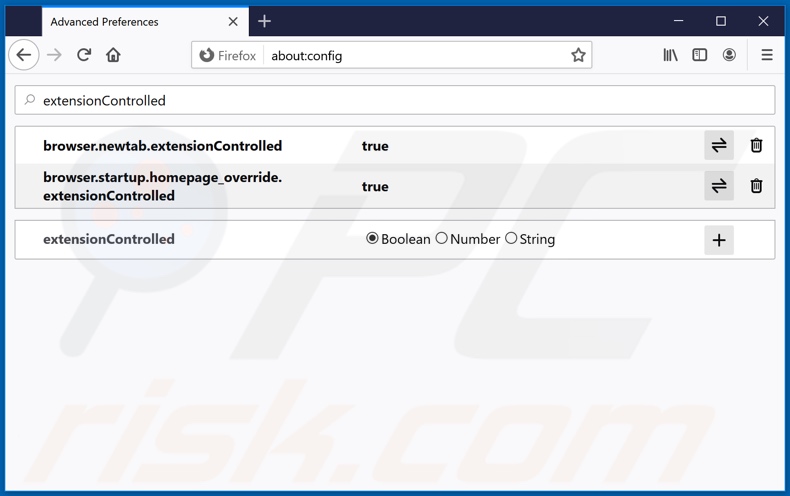
Typ in de URL adresbalk about:config en druk op Enter.
Klik op "Ik zal voorzichtig zijn, dat beloof ik!".
In de zoekfilter bovenaan, typ: "extensionControlled"
Zet beide resultaten op "false" door ofwel te dubbelklikken op elke invoer of te klikken op de ![]() knop.
knop.
Optionele methode:
Computergebruikers die problemen blijven hebben met het verwijderen van securedserch.com doorverwijzing kunnen de Mozilla Firefox instellingen naar standaard herstellen.
Open Mozilla Firefox, in de rechterbovenhoek van het hoofdvenster klik je op het Firefox menu ![]() , in het geopende keuzemenu kies je het Open Help Menu-icoon
, in het geopende keuzemenu kies je het Open Help Menu-icoon ![]()

Klik dan op Probleemoplossing-informatie.

In het geopende scherm klik je op de Firefox Herstellen knop.

In het geopende scherm bevestig je dat je de Mozilla Firefox instellingen naar Standaard wil herstellen door op de Herstellen-knop te klikken.

 Verwijder kwaadaardige extensies uit Safari:
Verwijder kwaadaardige extensies uit Safari:

Verzeker je ervan dat je Safari browser actief is en klik op het Safari menu, selecteer dan Voorkeuren…

In het Voorkeuren-venster selecteer je de Extensies-tab. Zoek alle recent geïnstalleerde en verdachte extensies en verwijder deze.

In het voorkeuren-venster selecteer je het Algemeen-tabblad en verzeker je je ervan dat je startpagina staat ingesteld op de URL van je voorkeur, als het gewijzigd werd door een browser hijacker kan je dit hier terug aanpassen.

In het voorkeuren-venster selecteer je het Zoeken-tabblad en verzeker je je ervan dat je favoriete internet-zoekmachine geselecteerd werd.
Optionele methode:
Verzeker je ervan dat je Safari browser actief is en klik op het Safari-menu. In het keuzemenu selecteer je Geschiedenis en Website Data verwijderen…

In het geopende scherm seleceer je alle geschiedenis en klik je op de Geschiedenis Verwijderen-knop.

 Kwaadaardige extensies verwijderen uit Microsoft Edge:
Kwaadaardige extensies verwijderen uit Microsoft Edge:

Klik op het Edge menu-icoon ![]() (in de rechterbovenhoek van Microsoft Edge), selecteer "Extensies". Zoek naar recent geïnstalleerde en verdachte browser add-ons, en verwijder ze.
(in de rechterbovenhoek van Microsoft Edge), selecteer "Extensies". Zoek naar recent geïnstalleerde en verdachte browser add-ons, en verwijder ze.
De startpagina en nieuwe tabbladen wijzigen:

Klik op het Edge menu-icoon ![]() (in de rechterbovenhoek van Microsoft Edge), selecteer "Instellingen". In het onderdeel "Bij het opstarten" zoekt u de naam van de browserkaper en klikt u op "Uitschakelen".
(in de rechterbovenhoek van Microsoft Edge), selecteer "Instellingen". In het onderdeel "Bij het opstarten" zoekt u de naam van de browserkaper en klikt u op "Uitschakelen".
Uw standaard zoekmachine wijzigen:

Om uw standaard zoekmachine te wijzigen in Microsoft Edge: klik op het Edge menu-icoon ![]() (in de rechterbovenhoek van Microsoft Edge), selecteer "Privacy en diensten", scroll naar onder en selecteer "Adresbalk". In het onderdeel "Zoekmachines gebruikt in de zoekbalk" zoekt u de naam van de ongewenste zoekmachine. Als u die hebt gevonden klikt u op de "Uitschakelen"-knop daarnaast. U kunt ook klikken op "Zoekmachines beheren", om in het geopende menu de ongewenste zoekmachine terug te vinden. Klik op het puzzel-icoon
(in de rechterbovenhoek van Microsoft Edge), selecteer "Privacy en diensten", scroll naar onder en selecteer "Adresbalk". In het onderdeel "Zoekmachines gebruikt in de zoekbalk" zoekt u de naam van de ongewenste zoekmachine. Als u die hebt gevonden klikt u op de "Uitschakelen"-knop daarnaast. U kunt ook klikken op "Zoekmachines beheren", om in het geopende menu de ongewenste zoekmachine terug te vinden. Klik op het puzzel-icoon ![]() daarnaast en selecteer "Uitschakelen".
daarnaast en selecteer "Uitschakelen".
Optionele methode:
Als u problemen bljft ondervinden met het verwijderen van de securedserch.com doorverwijzing, herstel dan uw Microsoft Edge browserinstellingen. Klik op het Edge menu-icoon ![]() (in de rechterbovenhoek van Microsoft Edge) en selecteer Instellingen.
(in de rechterbovenhoek van Microsoft Edge) en selecteer Instellingen.

In het geopende menu selecteert u Opnieuw instellen.

Selecteer Instellingen naar hun standaardwaarden herstellen. In het geopende scherm bevestigt u dat u de Microsoft Edge-instellingen naar hun standaardwaarden wilt herstellen door op de knop Opnieuw instellen te klikken.

- Als dit niet helpt, volg dan deze alternatieve instructies waarin wordt uitgelegd hoe de Microsoft Edge browser te herstellen.
Samenvatting:
 Een browser hijacker is een soort adware die de instellingen van de internetbrowsers van gebruikers wijzigt door de startpagina en standaard zoekmachine toe te wijzen aan een ongewenste website. Meestal infiltreert dit soort adware de besturingssystemen van de gebruiker via gratis software downloads. Als je download beheerd wordt door een download cliënt, verzeker je er dan van de installatie van geadverteerde werkbalken of applicaties te weigeren als deze je startpagina of standaard zoekmachine willen wijzigen.
Een browser hijacker is een soort adware die de instellingen van de internetbrowsers van gebruikers wijzigt door de startpagina en standaard zoekmachine toe te wijzen aan een ongewenste website. Meestal infiltreert dit soort adware de besturingssystemen van de gebruiker via gratis software downloads. Als je download beheerd wordt door een download cliënt, verzeker je er dan van de installatie van geadverteerde werkbalken of applicaties te weigeren als deze je startpagina of standaard zoekmachine willen wijzigen.
Hulp bij de verwijdering:
Als je problemen ervaart bij het verwijderen van securedserch.com doorverwijzing uit je internet browsers, vraag dan om hulp in ons malware verwijderingsforum.
Post een commentaar:
Als je bijkomende informatie hebt over securedserch.com doorverwijzing of z'n verwijdering, gelieve dan je kennis te delen in de onderstaande commentaren.
Bron: https://www.pcrisk.com/removal-guides/17911-secured-search-browser-hijacker
Veelgestelde vragen (FAQ)
Wat is het doel van het dwingen van gebruikers om de securedserch.com website te bezoeken?
Bezoekers worden gedwongen securedserch.com te bezoeken omdat cybercriminelen (d.w.z., browser hijacker/ nep zoekmachine ontwikkelaars) inkomsten genereren via deze omleidingen.
Is het bezoeken van securedserch.com een bedreiging voor mijn privacy?
Waarschijnlijk wel. Sites zoals securedserch.com verzamelen gegevens over hun bezoekers. Meestal met het doel om de informatie te verkopen aan derden.
Hoe is een browser hijacker in mijn computer geïnfiltreerd?
Cybercriminelen verspreiden hun producten via verschillende twijfelachtige distributietechnieken. In het geval van browser hijackers zijn de meest voorkomende verspreidingstactieken: misleidende promotionele webpagina's, onofficiële en freeware download websites, software bundeling, Peer-to-Peer sharing netwerken, bekrachtiging via misleidende browser meldingen, stiekeme installatie door opdringerige advertenties, valse updaters, online oplichting, enz.
Zal Combo Cleaner me helpen Secured Search browser hijacker te verwijderen?
Ja, Combo Cleaner zal uw apparaat scannen en gedetecteerde browser-hijacking apps verwijderen. Het is opmerkelijk dat handmatig misschien niet de perfecte oplossing is wanneer meerdere browser hijackers het systeem hebben geïnfiltreerd. In sommige gevallen, zodra een browser hijacker is (handmatig) verwijderd - de anderen gewoon opnieuw installeren. Bovendien, sommige verwijdering gerelateerde instellingen kunnen ontoegankelijk zijn met deze software aanwezig. Daarom moeten ze in één keer grondig worden verwijderd.
Delen:

Tomas Meskauskas
Deskundig beveiligingsonderzoeker, professioneel malware-analist
Ik ben gepassioneerd door computerbeveiliging en -technologie. Ik ben al meer dan 10 jaar werkzaam in verschillende bedrijven die op zoek zijn naar oplossingen voor computertechnische problemen en internetbeveiliging. Ik werk sinds 2010 als auteur en redacteur voor PCrisk. Volg mij op Twitter en LinkedIn om op de hoogte te blijven van de nieuwste online beveiligingsrisico's.
Het beveiligingsportaal PCrisk wordt aangeboden door het bedrijf RCS LT.
Gecombineerde krachten van beveiligingsonderzoekers helpen computergebruikers voorlichten over de nieuwste online beveiligingsrisico's. Meer informatie over het bedrijf RCS LT.
Onze richtlijnen voor het verwijderen van malware zijn gratis. Als u ons echter wilt steunen, kunt u ons een donatie sturen.
DonerenHet beveiligingsportaal PCrisk wordt aangeboden door het bedrijf RCS LT.
Gecombineerde krachten van beveiligingsonderzoekers helpen computergebruikers voorlichten over de nieuwste online beveiligingsrisico's. Meer informatie over het bedrijf RCS LT.
Onze richtlijnen voor het verwijderen van malware zijn gratis. Als u ons echter wilt steunen, kunt u ons een donatie sturen.
Doneren
▼ Toon discussie